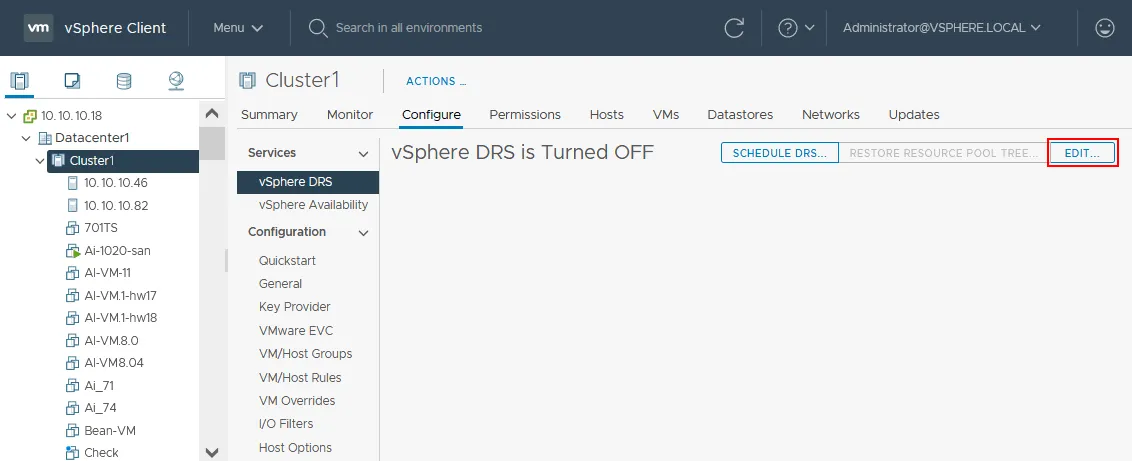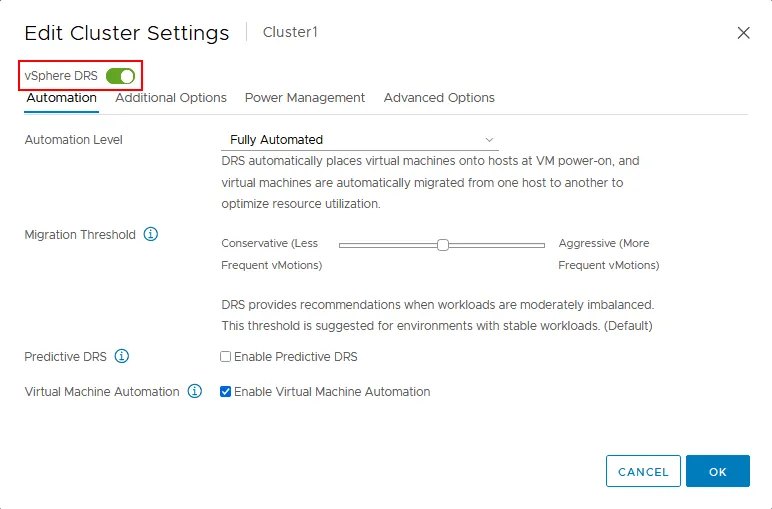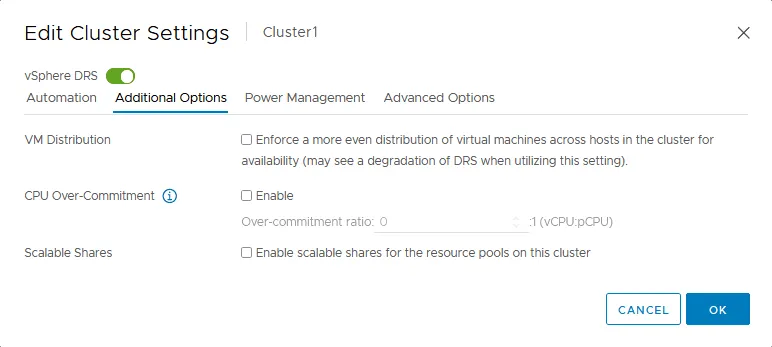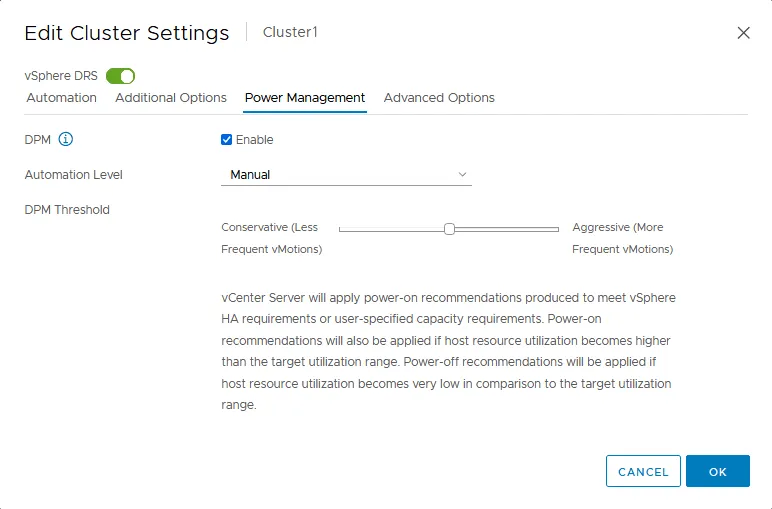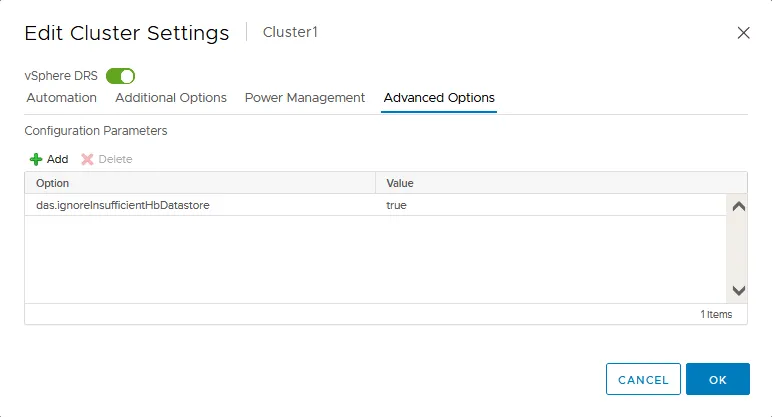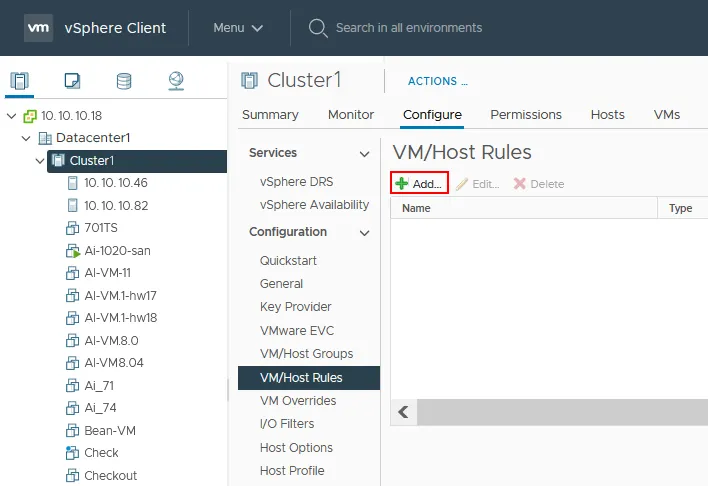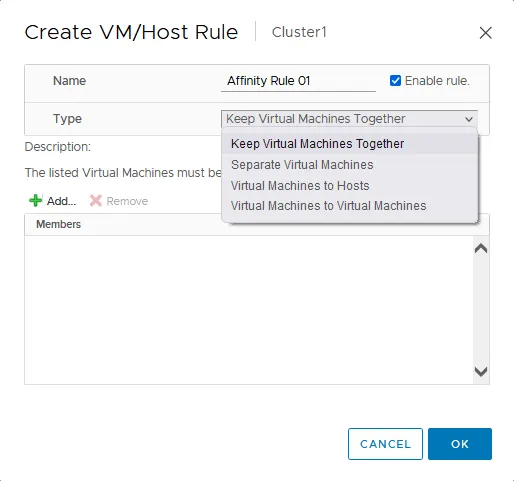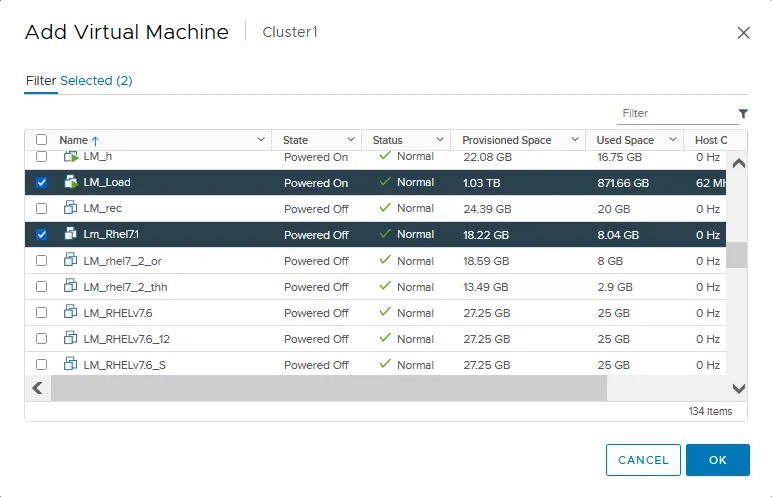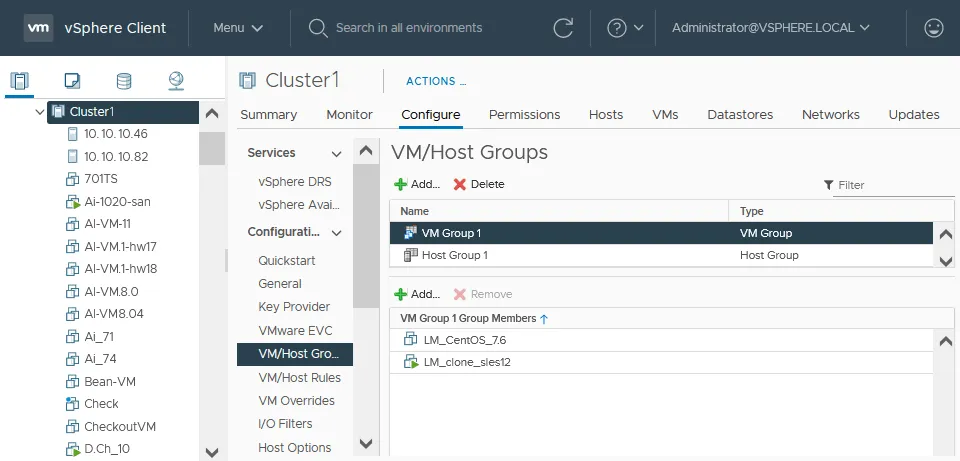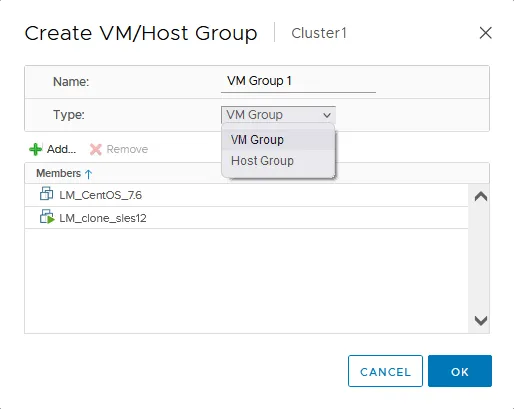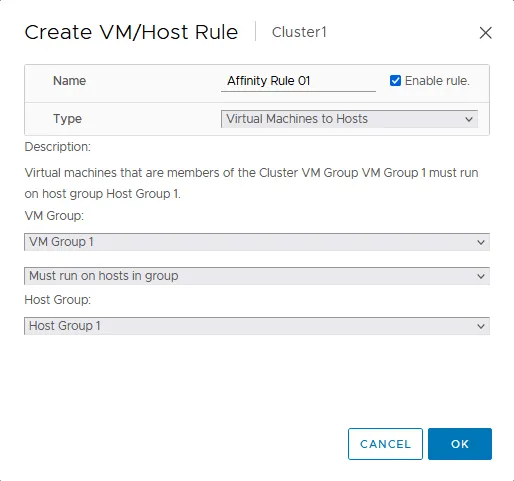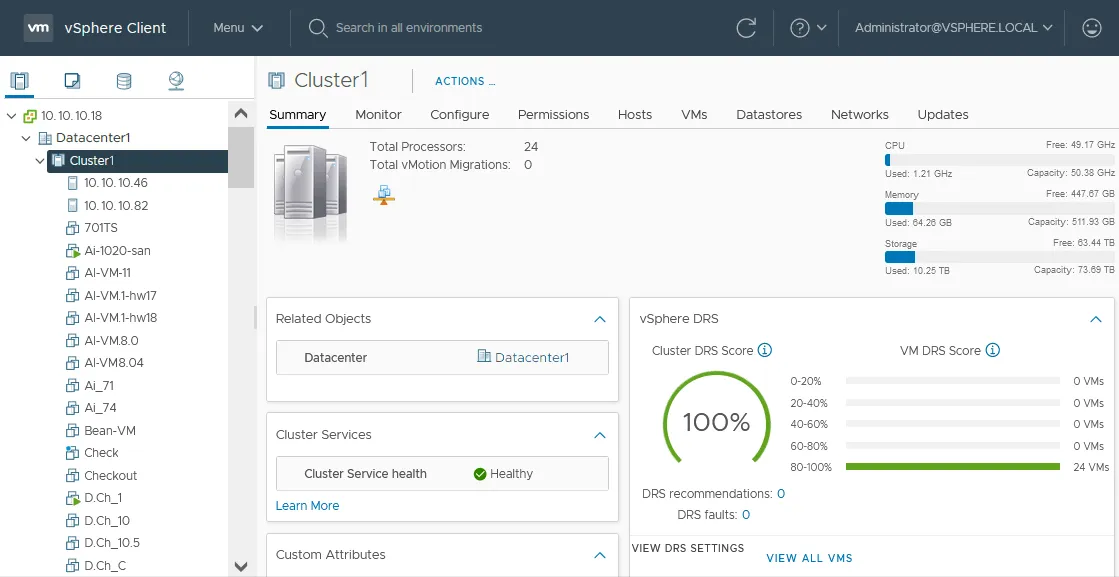Один из ключевых преимуществ конфигурации кластера VMware – это эффективное управление ресурсами. Технология кластера vSphere, которая делает это возможным, – это VMware DRS или распределенный планировщик ресурсов.
В этом посте мы собираемся исследовать, как работает DRS, и как настроить кластер DRS с объяснением основных параметров.
Что такое VMware DRS?
VMware DRS – это функция кластеризации для оптимального использования ресурсов и балансировки нагрузки на хостах ESXi в кластере. Эта функция разработана для эффективного управления доступными ресурсами кластера, чтобы обеспечить каждой виртуальной машине достаточно вычислительных ресурсов для оптимальной производительности приложений.
Если хост ESXi перегружен, а виртуальные машины также перегружены, производительность виртуальных машин ухудшается. С настройкой DRS определенные виртуальные машины перемещаются на хосты ESXi с доступными ресурсами. VMware vMotion обеспечивает миграцию виртуальных машин для работающих виртуальных машин.
Что делает DRS
- DRS может активно управлять ресурсами в кластере, чтобы нагрузка между хостами распределялась более равномерно.
- Правила DRS могут гарантировать, что определенные виртуальные машины или группы виртуальных машин всегда будут на разных хостах или на одних и тех же хостах.
- Начиная с vSphere 6.5, DRS может учитывать пропускную способность сети при планировании ресурсов, чтобы предотвратить переполнение.
Как работает DRS
Когда хост добавляется в кластер DRS, ресурсы хоста становятся частью ресурсов кластера и управляются соответственно. Это позволяет использовать пулы ресурсов на уровне кластера и политики выделения ресурсов.
Пулы ресурсов позволяют выделять ресурсы в соответствии с вашими потребностями, политиками или требованиями виртуальных машин. Это может дать некоторым виртуальным машинам доступ к большему количеству аппаратных ресурсов, а другим – к меньшему количеству ресурсов.
В клиенте vSphere есть широкий спектр настроек VMware DRS для управления ресурсами кластеров vSphere, и эти настройки описаны в нашем руководстве по конфигурации ниже.
Пошаговая настройка конфигурации VMware DRS
Вы можете выполнить настройку DRS в VMware vCenter, используя vSphere Client после создания кластера vSphere. Существует множество настроек VMware DRS, обеспечивающих гибкую конфигурацию в вашем кластере VMware DRS. Давайте сначала рассмотрим требования к DRS, а затем перейдем к шагам по настройке DRS в VMware vSphere.
Требования к DRS
Требования к DRS идентичны общим требованиям кластера vSphere и включают в себя следующее:
- Общее хранилище. Это хранилище, к которому имеют доступ все узлы кластера и которое используется для хранения файлов виртуальных машин.
- Совместимость процессора. Поскольку DRS использует vMotion, процесс vMotion передает текущее состояние ЦП между различными хостами ESXi, требуя, чтобы у целевых хостов была как минимум эквивалентная способность инструкций ЦП.
- Хосты в кластере должны быть частью сети vMotion.
Как включить DRS в кластере
Следуйте этим шагам, чтобы включить DRS в клиенте VMware vSphere:
- Используя веб-браузер, войдите в клиент VMware vSphere.
- Перейдите к вашему кластеру в разделе Навигация с помощью представления Хосты и Кластеры (левая иконка).
- Щелкните правой кнопкой мыши на названии кластера, и в открывшемся меню выберите Настройки.
- Теперь вы находитесь на вкладке Настроить. В пользовательском интерфейсе vSphere vCenter 7 настройки HA и DRS настраиваются с помощью вкладки Настроить кластера. DRS по умолчанию отключен. Выберите vSphere DRS в разделе Сервисы средней панели и нажмите ИЗМЕНИТЬ.
- Мы видим простой переключатель, где можно включить DRS. Включите переключатель vSphere DRS, чтобы включить или отключить vSphere DRS (см. скриншот ниже).
Есть четыре вкладки с настройками VMware DRS:
- Автоматизация
- Дополнительные опции
- Управление энергопотреблением
- Расширенные опции
Давайте рассмотрим их подробнее.
Настройка VMware DRS
Если мы углубимся в настройки DRS, мы сможем настроить поведение DRS в нашем кластере VMware. Настройки VMware vSphere DRS гибкие и позволяют настраивать DRS по необходимости.
Автоматизация
Вкладка Автоматизация содержит настройки автоматизации DRS (см. скриншот выше). Можно выбрать уровень автоматизации, чтобы решить, насколько DRS контролирует миграцию ресурсов.
Уровень автоматизации. Настройки VMware DRS позволяют установить уровень автоматизации вашего кластера DRS. У вас есть три варианта:
- Полностью автоматизировано. VMware vSphere полностью автоматизирует размещение и миграцию ВМ внутри кластера. Если DRS обнаруживает, что кластер несбалансирован и ситуацию можно улучшить, миграция ВМ запускается автоматически. Рекомендации по начальному размещению ВМ и миграции ВМ применяются автоматически.
- Частично автоматизировано. Рекомендации по начальному размещению ВМ применяются автоматически. Когда DRS генерирует рекомендации по миграции ВМ для балансировки нагрузки, их нужно применять вручную.
- Ручное управление. В этом режиме DRS генерирует рекомендации по начальному размещению ВМ и миграции ВМ. Их нужно применять вручную, когда вы согласны с этими рекомендациями.
Порог миграции. Используйте этот параметр, чтобы установить уровень агрессивности поведения DRS при условиях для миграции ВМ и определить, как кластер терпит дисбаланс.
Есть 5 позиций ползунка для настройки порога миграции – от наиболее консервативной до наиболее агрессивной (позиции слайдера слева направо):
- С наиболее консервативным значением DRS терпит дисбаланс и инициирует миграцию ВМ для выполнения правил аффинности при включении режима обслуживания для хоста ESXi.
- DRS предоставляет рекомендации, если в кластере vSphere неравномерные рабочие нагрузки или ресурсов недостаточно для удовлетворения требований ВМ.
- Средняя позиция слайдера является значением по умолчанию для DRS. Она позволяет достичь баланса между большим количеством миграций ВМ и распределением ресурсов в кластере. Это оптимальное значение порога конфигурации VMware DRS в большинстве случаев (см. скриншот выше).
- DRS предоставляет рекомендации, когда рабочие нагрузки в кластере довольно неравномерны. Вы можете использовать эту позицию порога DRS для кластеров с всплесками рабочей нагрузки.
- Самый агрессивный режим инициирует миграцию ВМ даже если минимальные выгоды от балансировки нагрузки и повышения производительности могут быть достигнуты. Самый агрессивный режим вызывает частые миграции ВМ в кластере DRS. DRS не терпит даже малейшего дисбаланса в этом режиме.
Предсказательный DRS. Эта функция используется только с управляющим операционным менеджером vRealize. Комбинация Динамического планировщика ресурсов и управляющего операционного менеджера vRealize (с функцией Динамических порогов) позволяет предсказывать потребность в ресурсах кластера в будущем и мигрировать ВМ до того, как кластер станет дисбалансированным. Предсказательный DRS инициирует миграцию ВМ до возникновения конфликта ресурсов.
Существуют пики потребления ресурсов процессора и памяти для определенной виртуальной машины каждый рабочий день с 9 утра до 10 утра и с 18 вечера до 19 вечера. Зная эту информацию после сбора данных о потреблении ресурсов во время мониторинга виртуальных машин, vSphere может с большой вероятностью предсказать, когда эти пики произойдут в следующий раз. Мониторинг VMware может значительно помочь вам рационально использовать вашу инфраструктуру.
Автоматизация виртуальных машин. Вы можете настроить пользовательские настройки автоматизации DRS для отдельных виртуальных машин и переопределить глобальные настройки автоматизации кластера. У виртуальной машины могут быть настройки автоматизации, отличные от настроек автоматизации кластера DRS. Выберите флажок, чтобы включить эту опцию.
Чтобы настроить дополнительные параметры переопределения виртуальных машин, перейдите на вкладку Настроить для кластера и в разделе Конфигурация средней панели щелкните Переопределения виртуальных машин (Кластер > Управление > Настройки > Переопределения виртуальных машин).
Дополнительные параметры
Дополнительные параметры для настроек DRS позволяют настроить распределение виртуальных машин, перераспределение CPU и масштабируемые доли. В этой вкладке есть полезные настройки VMware DRS.
Распределение виртуальных машин. При включении этой опции виртуальные машины распределяются по хостам ESXi в кластере. Равномерное распределение может улучшить доступность и иногда сократить количество миграций виртуальных машин. Вы можете использовать Распределение виртуальных машин DRS вместе с Порогом миграции, если не уверены, какое значение Порога миграции выбрать, когда вам нужно меньше миграций виртуальных машин.
Перераспределение ЦП. Эта функция позволяет устанавливать количество виртуальных процессоров или ядер процессора, которые вы можете выделять на основе имеющегося количества физических ядер процессора. Сервер ESXi имеет физические процессоры с соответствующим количеством ядер.
Один виртуальный процессор или ядро процессора виртуальной машины потребляет одно физическое ядро процессора физического сервера. В этом случае соотношение составляет 1:1, и производительность ЦП виртуальных машин оптимальна. Гиперпоточность не учитывается.
Однако иногда вы можете выделять больше ядер ЦП для виртуальных процессоров, чем количество физических ядер процессора на сервере ESXi. В этом случае производительность виртуальных машин, чувствительных к ресурсам ЦП, может ухудшиться. Например, если сервер ESXi имеет 48 ядер процессора (48 pCPU), и вы создаете 48 виртуальных машин, каждая из которых имеет 2 одноядерных виртуальных процессора (96 vCPU), вы получаете перераспределение ЦП с соотношением 2:1.
Настройка перераспределения ЦП позволяет устанавливать максимальное соотношение перераспределения, которое можно допустить для виртуальных машин на хосте ESXi. Если соотношение перераспределения превышает установленное значение, инициируется миграция виртуальных машин на другие хосты ESXi с помощью DRS. Кроме того, при установке перераспределения ЦП в конфигурации VMware DRS вы гарантируете, что миграции виртуальных машин на другие хосты не повлияют на производительность ЦП.
Вы можете следовать этим рекомендациям для настройки перераспределения ЦП в вашем кластере DRS в зависимости от рабочих нагрузок (соотношение vCPU:pCPU):
- Миссионно-критические приложения 1:1
- Бизнес-критические приложения 3:1
Поддерживающие приложения 5:1 - Поддержка приложений 5:1
- Виртуальные рабочие столы 10:1
Как видите, кластер уровня 1 должен использовать наименьшее соотношение, а кластер уровня 4 – наивысшее соотношение.
Вы можете изменить настройки перераспределения CPU в расширенных параметрах:
- MaxVcpusPerClusterPct – управляет соотношением vCPU:pCPU на уровне кластера. Общее количество всех vCPUs виртуальных машин в кластере делится на сумму pCPUs на всех хостах ESXi.
- MaxVCPUsPerCore – управляет соотношением vCPU:pCPU на каждом хосте ESXi индивидуально. Это значение не может быть превышено на любом хосте ESXi внутри кластера.
Масштабируемые доли. Эта функция улучшает распределение вычислительных ресурсов при использовании нескольких ресурсных пулов с разными приоритетами. При включении масштабируемых долей вы можете гарантировать, что ресурсы процессора (доли процессора) выделяются сначала для виртуальных машин с высоким приоритетом, а затем только для виртуальных машин с более низким приоритетом. Масштабируемые доли решают старую проблему, когда виртуальные машины с низким и высоким приоритетами получают одинаковое количество ресурсов процессора из-за одинакового права на получение ресурсов.
Управление питанием
Настройки управления питанием в параметрах VMware DRS используются для настройки Распределенного управления питанием (см. скриншот ниже). Распределенное управление питанием (DPM) – это функция, которая инициирует миграцию виртуальных машин с немного загруженного хоста ESXi на другие хосты внутри кластера для освобождения незагруженного хоста ESXi, а затем выключает этот хост. Идея заключается в том, чтобы выключать хосты ESXi, когда на других хостах внутри кластера достаточно мощности для экономии энергии.
Примечание: Отключение хоста ESXi означает перевод хоста ESXi в режим ожидания. Затем хост можно запустить с помощью функции Wake On LAN.
DPM по умолчанию отключен в конфигурации VMware DRS, и это рекомендуемое значение для оптимальной производительности ВМ. Выберите флажок Включить, если вам нужно использовать DPM и экономить энергию. Вам нужно включить Wake On LAN в BIOS хостов ESXi, которые являются членами кластера. Сетевые адаптеры должны поддерживать Wake On LAN.
Уровень автоматизации – это параметр настроек VMware DRS, который определяет уровень автоматизации DRS. Существуют три значения для этого параметра:
- Выкл. – функция отключена.
- Ручной – DPM делает рекомендации по миграции ВМ и рекомендации по выключению хостов ESXi, но их необходимо применять вручную. Эти рекомендации не выполняются автоматически.
- Автоматический – DPM генерирует рекомендации по миграции ВМ и выключению хостов ESXi. Все эти рекомендации применяются автоматически.
Порог DPM – это параметр, который определяет приоритет рекомендаций по выключению хостов ESXi.
Консервативное значение (слева) используется для менее частой миграции ВМ с помощью vMotion. DPM инициирует миграцию ВМ и выключение сервера в случае наличия рекомендаций с приоритетом 1.
Агрессивное значение используется для выключения хостов ESXi, если потребление ресурсов на хостах ниже целевого значения. Это вызывает более частую миграцию ВМ с помощью vMotion. DPM инициирует миграцию ВМ и выключение сервера даже для рекомендаций с приоритетом 5.
Есть 5 значений для порога DPM. Вы можете установить промежуточные значения между консервативными и агрессивными. Медианное значение (3) устанавливается по умолчанию.
Обратите внимание, что порог DPM и порог DRS являются разными и независимыми параметрами для конфигурации VMware DRS.
Расширенные параметры
Расширенные параметры – вкладка, которая позволяет настроить кластер DRS с помощью расширенной конфигурации параметров vSphere DRS. Введите параметр конфигурации VMware DRS и поддерживаемое значение вручную в строке.
Пример 1:
Вы можете установить период истории запросов для оценки. Собранная информация используется для оценки затрат и выгоды от выключения питания для формирования рекомендаций по DPM. Для этого добавьте параметр и значение:
HostsMinUptimeSecs 0-max
Допустимый диапазон для этого параметра – 0-max.
Пример 2:
Чтобы установить максимальное отношение vCPU:pCPU на уровне кластера, введите следующий параметр и значение:
MaxVcpusPerClusterPct 100
Где 100 означает 100% и обозначает соотношение 1:1, 300% – 3:1, 500% – 5:1 и так далее.
Любое значение от 0 до 99 задает недостаток, где менее чем 1 vCPU может использоваться на 1 pCPU.
Правила аффинности
Правила аффинности определяют, какие ВМ должны находиться (или не находиться) на одном хосте ESXi или работать вместе (или отдельно) на любом хосте ESXi. Правила аффинности также называются правилами ВМ/хоста. Давайте посмотрим, как настроить правила аффинности в настройках VMware DRS в клиенте vSphere.
- Выберите кластер в разделе Навигация клиента VMware vSphere.
- Выберите вкладку Настроить и выберите Правила ВМ/хоста в разделе Конфигурация средней панели.
- Нажмите + Добавить, чтобы добавить новое правило аффинности.
- Открывается окно Создать правило ВМ/хоста.
- Введите название правила, например, Правило аффинности 01.
- Выберите тип правила в выпадающем списке. Есть четыре типа правил аффинности:
- Сохранить виртуальные машины вместе
- Отделить виртуальные машины
- Виртуальные машины к хостам
- Виртуальные машины к виртуальным машинам
В этом примере мы выбираем первый вариант (Сохранить виртуальные машины вместе).
- Нажмите + Добавить, чтобы выбрать виртуальные машины, которые должны работать вместе на любом хосте ESXi кластера.
- Выберите необходимые ВМ в окне Добавить виртуальную машину.
- Нажмите ОК, когда закончите.
Для настройки других типов правил аффинности в настройках VMware DRS сначала необходимо создать группы ВМ или группы хостов. Давайте узнаем, как создать группы ВМ/хостов в клиенте VMware vSphere.
- Выберите свой кластер в панели Навигация.
- Выберите вкладку Настроить и выберите группы ВМ/хостов в разделе Конфигурация средней панели.
- Нажмите + Добавить в разделе Группы ВМ/хостов, чтобы создать новую группу ВМ или группу хостов.
- Открывается окно Создать группу ВМ/хостов.
- Введите название группы.
- Выберите тип (группа ВМ или группа хостов) в раскрывающемся списке.
- Нажмите + Добавить, чтобы добавить объекты (ВМ или хосты ESXi) в группу.
- Нажмите ОК, чтобы сохранить настройки и закрыть окно.
После создания групп ВМ и групп хостов можно создавать соответствующие правила ВМ/хостов с типами правил, которые требуют использования групп.
Оценка vSphere DRS
После включения DRS на кластере и настройки параметров DRS можно проверить оценку DRS кластера:
- Выберите свой кластер.
- Выберите вкладку Сводка .
VMware vSphere DRS измеряет удовлетворенность каждой ВМ и отображает оценку DRS для кластера. Эта оценка обновляется каждую минуту. Если ресурсов недостаточно для ВМ, оценка меньше 100%, и DRS генерирует рекомендации по миграции ВМ (вручную или автоматически, в зависимости от конфигурации VMware DRS). Диапазон оценки DRS от 80 до 100% является оптимальным для кластера.
Логика DRS и принцип расчета оценки DRS значительно улучшены в VMware vSphere 7. Помимо удовлетворенности ВМ и загрузки хоста ESXi, DRS оценивает затраты на миграцию ВМ. DRS оценивает несколько характеристик перед предложением к миграции ВМ. DRS оценивает типы рабочей нагрузки, включая загрузку CPU, память и сеть.
Например, если много страниц памяти непрерывно обновляются (грязные страницы памяти), то затраты на миграцию ВМ высоки, потому что в этом случае живой vMotion занимает много времени. Интеллектуальные алгоритмы DRS рассчитывают, что потенциальные выгоды от такой миграции ВМ незначительны, и это влияет на предоставление рекомендаций по миграции ВМ.
Вы можете использовать vSphere DRS и HA вместе в одном кластере, чтобы обеспечить балансировку нагрузки и высокую доступность для ваших ВМ.
Заключение
Технология VMware DRS позволяет эффективно и эффективно управлять ресурсами нескольких хостов в кластере vSphere. Как показано, функция легко включается и очень интуитивно настраивается. Новые функции vSphere 7.0 также позволяют технологии быть предсказуемой и проактивной. Настройки VMware DRS предоставляют возможность использовать гибкие настройки для кластера.
NAKIVO Backup & Replication – это универсальное решение для защиты данных, которое поддерживает резервное копирование VMware и позволяет автоматизировать процесс резервного копирования даже для ВМ в кластере и отказоустойчивых ВМ. Скачайте бесплатную версию решения NAKIVO и создайте резервные копии ВМ в вашем кластере.
Source:
https://www.nakivo.com/blog/vmware-cluster-drs-configuration/